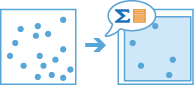Esta herramienta de geoprocesamiento está disponible con ArcGIS Enterprise 10.7 o posterior.
A continuación, se ofrecen ejemplos de las tareas que se pueden realizar con la herramienta Describir dataset:
- Verificar que ha registrado correctamente el tiempo y la geometría con su recurso compartido de archivos de big data.
- Comprender los valores de los atributos mediante estadísticas de resumen de los campos.
- Visualizar sus big data con una capa de muestra. En lugar de dibujar un millón de entidades, dibujar una muestra.
- Ejecutar flujos de trabajo con una muestra de los datos antes de ampliar la escala a un procesamiento más largo y extenso.
- Determinar dónde se encuentra un dataset, calculando para ello la extensión geográfica.
De forma predeterminada, la herramienta genera una tabla que contiene las estadísticas de resumen de cada uno de los campos de la capa de entrada. Además, se imprime una tabla en la ventana de geoprocesamiento que describe cualquier geometría o propiedades de tiempo de la capa de entrada.
Si la capa de entrada tiene geometría, la herramienta imprime una tabla que describe las siguientes propiedades de geometría de la capa de entrada:
- Geometry type: el tipo de geometría de la capa de entrada. Este valor es punto, línea o polígono.
- Spatial reference: la referencia espacial de la capa de entrada.
- Count of non-empty features: el número de entidades que tienen una geometría válida dentro de la extensión de la referencia espacial de la capa de entrada.
- Count of empty features: el número de entidades que no tienen una geometría válida. Estas entidades pueden tener una geometría vacía o la geometría puede estar fuera de la extensión de la referencia espacial que se está utilizando.
- Spatial extent: la extensión espacial de las entidades en la capa de entrada.
Si la capa de entrada tiene el tiempo habilitado, la herramienta imprime una tabla que describe las siguientes propiedades de tiempo de la capa de entrada:
- Time type: el tipo de tiempo de la capa de entrada. Este valor es instante o intervalo.
- Count of non-empty features: el número de entidades que tienen un valor de tiempo válido.
- Count of empty features: el número de entidades que tienen un valor de tiempo nulo o no válido.
- Temporal extent: la extensión temporal de las entidades en la capa de entrada. Este valor contiene una hora de inicio y una hora de finalización.
Utilice el parámetro Número de entidades de muestra para especificar el número de entidades que se van a tomar como muestra. Si lo deja en blanco o selecciona 0, no se creará ninguna muestra. El subconjunto de salida tendrá los mismos ajustes de esquema, geometría y tiempo que las entidades de entrada. El subconjunto se puede utilizar para comprender cómo aparecen sus datasets al agregarlos a un mapa o visualizarlos en una tabla de atributos. Adicionalmente, puede ejecutar análisis en el subconjunto para determinar cuáles son las mejores entradas para un análisis a mayor escala.
Si especifica un tamaño de muestra mayor que el total de entidades de entrada, se devolverán todas las entidades.
La capa de muestra no representa una selección geográfica realmente aleatoria ni debe usarse para comprender la extensión ni la distribución geográficas de sus datos. Por ejemplo, si especifica 230 entidades en Número de entidades de muestra, el resultado puede contener 230 entidades de entrada en cualquier orden o de cualquier ubicación.
Cree una entidad de límite que describa la extensión de su dataset de entrada mediante el parámetro Crear capa de extensión. La salida incluirá una sola entidad poligonal que representa la extensión geográfica de las entidades de entrada. La capa de extensión se puede utilizar para determinar dónde se almacenan sus datos, o bien utilícela como entrada de otra parte de su flujo de trabajo. Por ejemplo, utilícela como capa de polígonos con la que recortar las entidades con la herramienta Recortar capa de GeoAnalytics.
Si lo desea, puede utilizar la configuración del entorno para especificar cómo se generarán las entidades.
Por ejemplo, use el entorno de Extensión para generar una capa de extensión que represente el área de interés, o entidades de muestra del área de estudio definida.
Además, use el entorno del Sistema de coordenadas de salida para proyectar salidas a la referencia espacial deseada.
El parámetro Crear capa de extensión solo es compatible con entidades poligonales, de líneas y de puntos. No se creará ninguna capa de extensión para las entidades tabulares.
Esta herramienta de geoprocesamiento se basa en ArcGIS GeoAnalytics Server. El análisis se completa en su GeoAnalytics Server y los resultados se almacenan en su contenido en ArcGIS Enterprise.
Al ejecutar herramientas de GeoAnalytics Server, el análisis se completa en GeoAnalytics Server. Para obtener un rendimiento óptimo, haga que los datos estén disponibles para GeoAnalytics Server mediante capas de entidades alojadas en su portal de ArcGIS Enterprise o mediante recursos compartidos de archivos de big data. Los datos que no son locales para su GeoAnalytics Server se moverán a GeoAnalytics Server antes de que comience el análisis. Significa que ejecutar una herramienta tardará más tiempo y, en algunos casos, mover los datos de ArcGIS Pro a GeoAnalytics Server podría fallar. El umbral de error depende de la velocidad de su red, así como del tamaño y complejidad de los datos. Por lo tanto, se recomienda que siempre comparta sus datos o que cree un recurso compartido de archivos de big data.
Más información acerca del uso compartido de datos en el portal
Más información sobre cómo crear un archivo compartido de Big Data mediante Server Manager